windows10net3.5怎么安装 Win10系统如何安装.Net3.5离线版本
更新时间:2023-09-18 16:58:41作者:xiaoliu
windows10net3.5怎么安装,Windows 10是微软推出的最新操作系统,拥有众多的功能和特点,备受用户青睐,在安装Windows 10系统后,有些用户可能会遇到一些软件兼容性问题,尤其是在安装某些需要依赖.Net3.5的应用程序时。如何安装.Net3.5离线版本呢?本文将为大家介绍如何在Windows 10系统中安装.Net3.5的离线版本,以解决这一问题。不仅如此我们还将详细讲解.Net3.5的安装步骤,帮助大家轻松解决相关的软件兼容性问题。
具体方法:
1.右击开始菜单,选择“设置”。
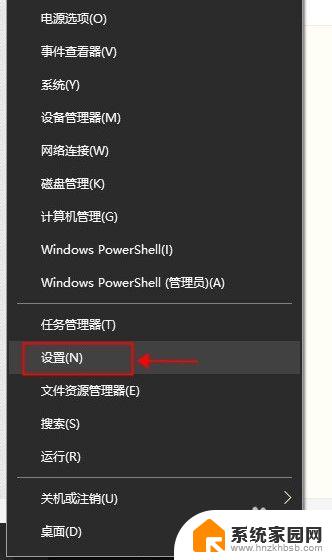
2.在设置的搜索栏里搜索:控制面板。
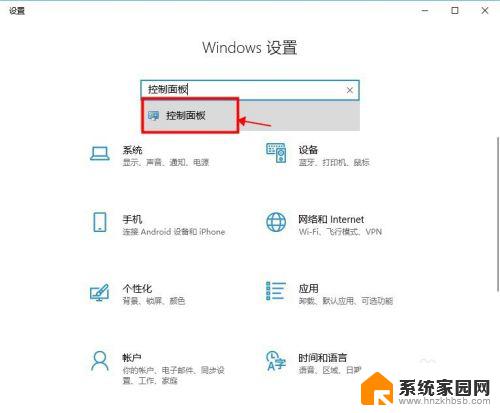
3.进入控制面板之后,点“程序”。
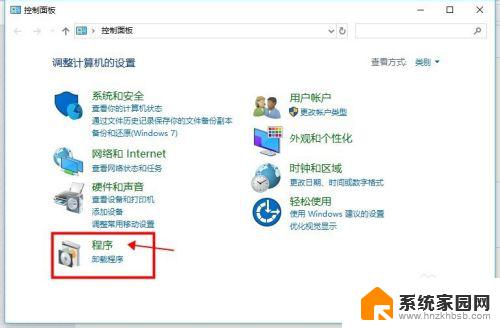
4.点“启用或关闭Windows功能”。
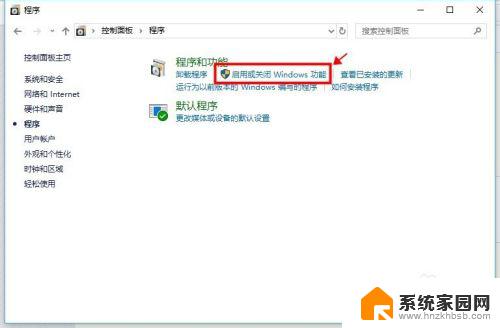
5.选中“.NET Framework 3.5(包含.NET2.0和3.0)”,然后点击“确定”。
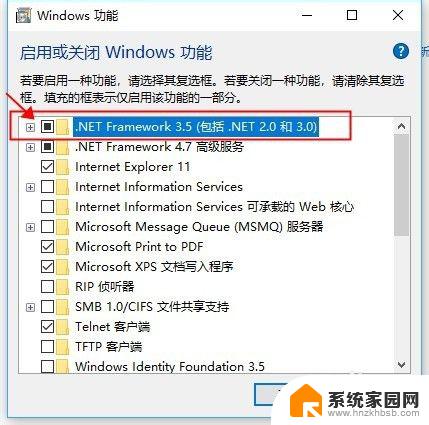
6.弹出的提示框选择“让Windows更新为你下载文件”。
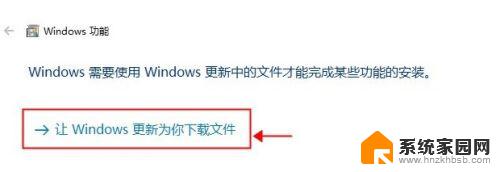
7.系统会联网下载.NET3.5的安装程序,需要些时间,请耐心等待。过一会提示安装成功就可以了。
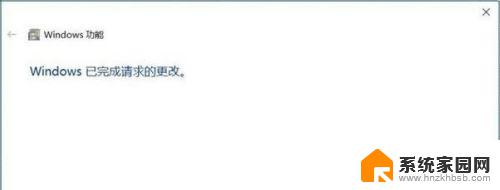
以上就是 Windows 10 .NET 3.5 安装的全部内容,如果您遇到这种情况,可以根据我的方法解决,希望对大家有所帮助。
windows10net3.5怎么安装 Win10系统如何安装.Net3.5离线版本相关教程
- win10断网安装 Win10离线安装教程
- 笔记本如何安装windows系统 新买的笔记本电脑怎么安装系统
- win7离线更新包 UpdatePack7R2 v23.09.15离线安装
- 安装win10可以断网吗 Win10离线安装教程
- win7安装双系统win10 win10如何安装win7双系统教程
- 安装win10 win7双系统 win10电脑如何安装win7双系统
- win10系统安装solidworks2016安装不了 win10安装solidworks出错怎么解决
- win10系统安装产品密钥 Win10安装密钥在线获取
- win电脑怎么安装苹果系统 Windows如何安装苹果系统教程
- dell如何安装win7 DELL笔记本如何安装WIN7系统
- 电脑怎么安装打印机的驱动 打印机驱动安装教程
- 把windows7装进u盘 如何在U盘中安装Windows 7系统
- 清华同方怎么重装系统win7 清华同方笔记本安装win7系统教程
- win10能覆盖安装吗 如何覆盖安装win10不影响使用
- 虚拟机怎么u盘启动 虚拟机如何使用自制U盘启动盘进入WIN PE
- 需要安装驱动的外置声卡 外置声卡驱动安装失败怎么办
系统安装教程推荐
- 1 电脑怎么安装打印机的驱动 打印机驱动安装教程
- 2 win10安装录音机 Win10内置录音机怎么使用
- 3 运行内存可以做u盘吗 内存卡能否做启动盘
- 4 win10安装怎么安装telnet win10系统telnet客户端使用指南
- 5 电脑怎么下载腾讯游戏 电脑腾讯游戏平台安装教程
- 6 word怎么卸载重装 office卸载不干净重装失败怎么办
- 7 电脑怎么删除未安装的安装包 电脑安装包删除方法
- 8 win10怎么安装net framework 3.5 win10系统安装.NET Framework 3.5详细步骤
- 9 360如何重装win10系统 如何使用360重装Win10系统
- 10 电脑无可用音频设备 电脑显示未安装音频设备怎么办